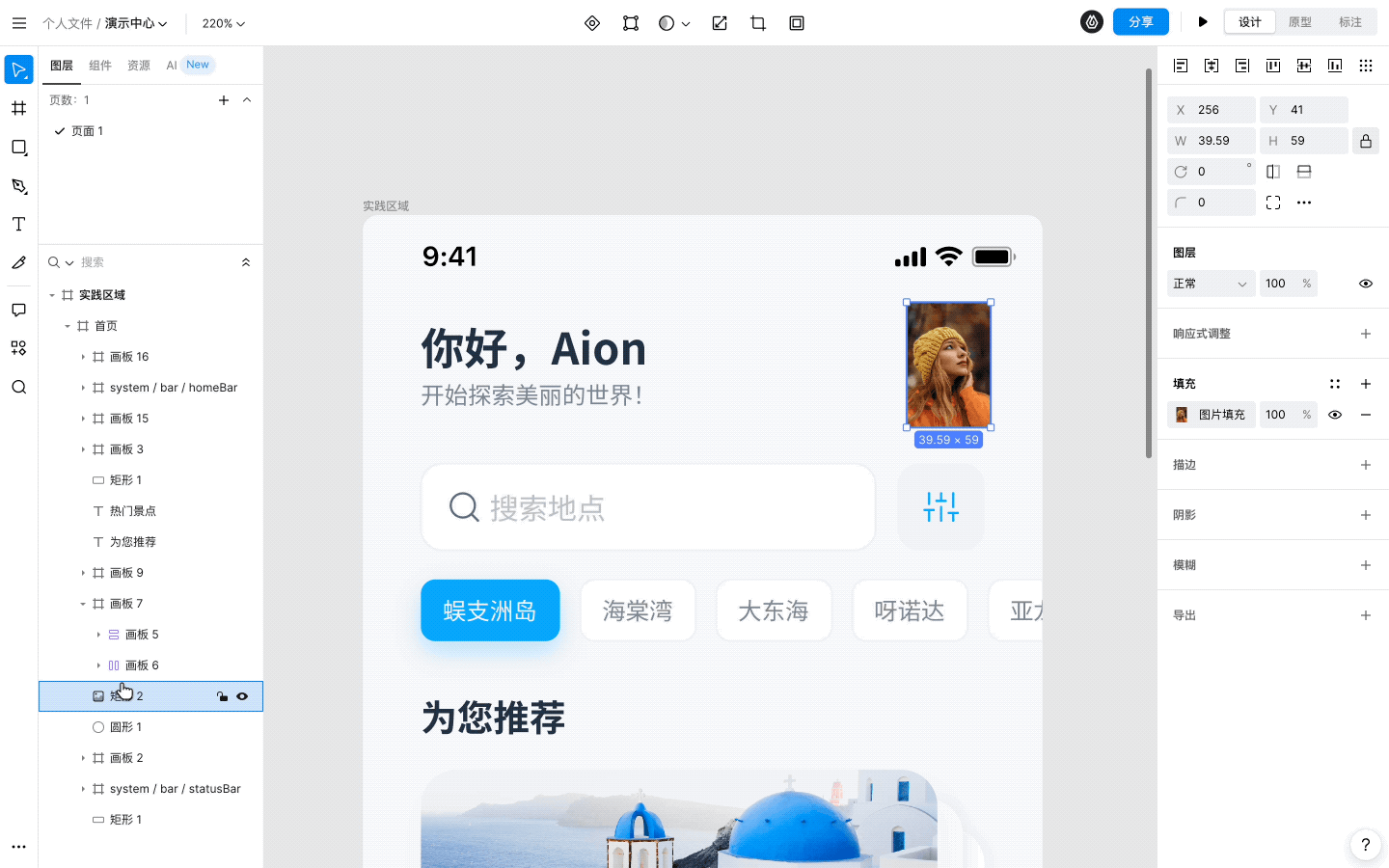图层蒙版怎么用?新手也能掌握的超实用设计技巧
更新时间:2025-11-12 19:00:05
如果你是刚刚入门设计的新手,可能会对“图层蒙版”这四个字感到既熟悉又陌生。其实,图层蒙版是设计中一个非常强大的工具,能够帮你轻松调整图像的显示和隐藏,做出精细的视觉效果。但是,很多设计小白可能并不知道图层蒙版怎么用。别担心!在这篇文章中,我们不仅会介绍图层蒙版是什么,如何使用它,还会向你展示如何通过即时设计这个简洁高效的工具,轻松实现图层蒙版的各种效果,让你不再为设计难题头疼,助你更快上手,事半功倍。
1、图层蒙版是什么?它能帮你做什么?
“图层蒙版”是指通过在设计图层上添加蒙版,可以灵活控制图层中某些区域的显示或隐藏,而不需要删除或破坏图像。简而言之,图层蒙版通过使用黑、白、灰色的不同填充色来控制图层的透明度。黑色完全隐藏,白色完全显示,而灰色则表示部分透明。
图层蒙版广泛应用于图像合成、细节调整、特殊效果等场景。它能够让设计师在保持图像质量的同时,灵活调整图层内容,避免了传统裁剪带来的视觉不连贯。对于设计新手来说,图层蒙版能大大简化图像调整和合成的过程,帮助你轻松实现复杂的视觉效果。根据 Adobe 2022 年发布的《数字化设计趋势报告》(Adobe, 2022),图层蒙版在设计软件中的使用已经成为业界标准,特别是在图像合成和效果制作中,有效提高了设计师的工作效率和创意空间。
👇 点击下方图片,即可在线使用即时设计,让你轻松上手图层蒙版操作图层蒙版怎么用?新手也能掌握的超实用设计技巧
2、图层蒙版的使用方法
学习图层蒙版并不复杂,掌握一些基本步骤后,你就可以轻松开始使用它。接下来,我们以即时设计为例,详细介绍图层蒙版的使用流程,确保你能快速上手。
1.1 创建图层蒙版
在即时设计中,首先选择你要应用蒙版的图层。点击工具栏上的“添加蒙版”按钮,图层蒙版就会立即应用到该图层上。此时,蒙版图层与原图层形成绑定,任何对蒙版的操作都会直接影响图层的显示效果。
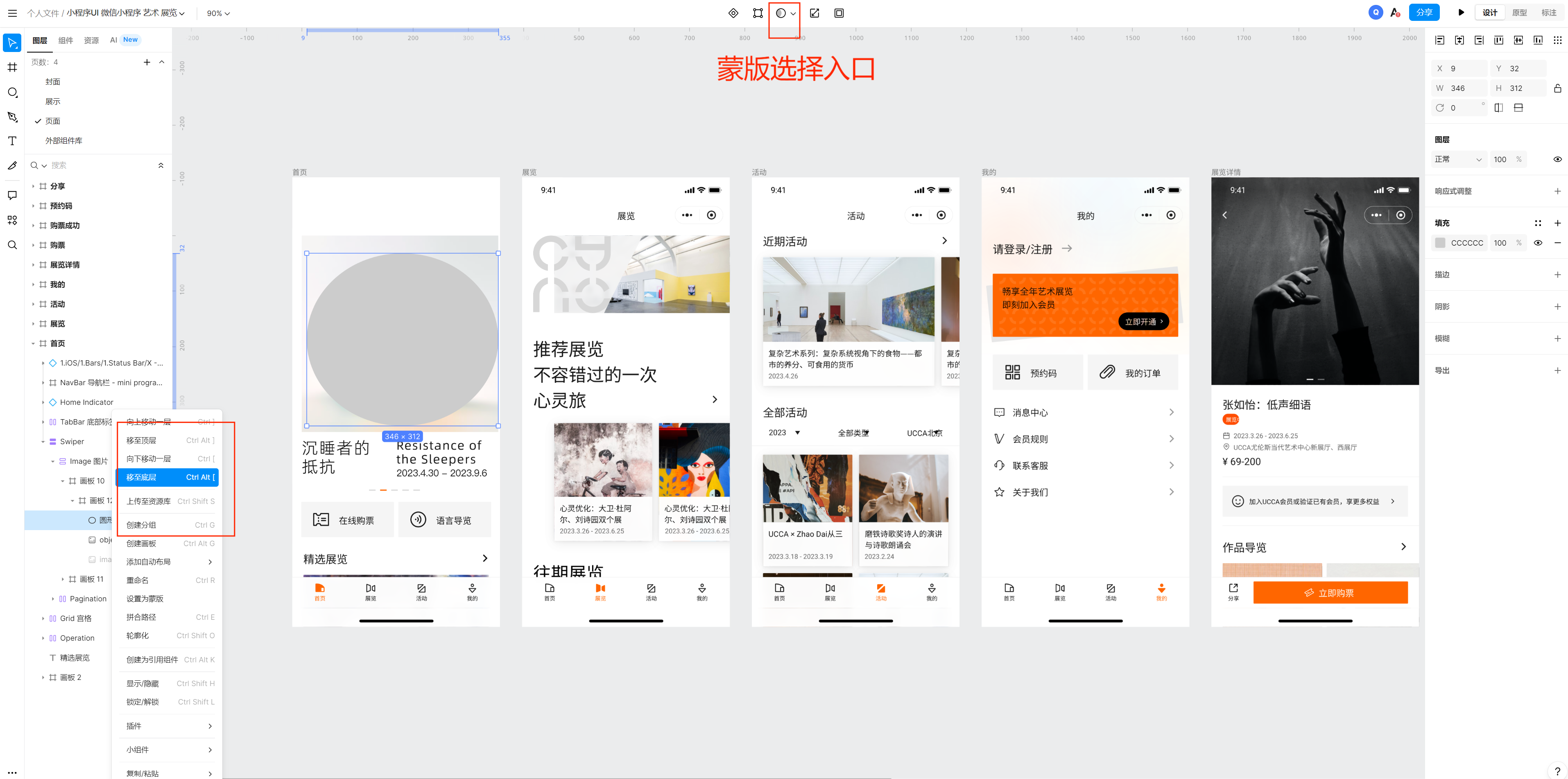
1.2 调整蒙版区域的可见性
图层蒙版的魅力在于它能通过不同的色调来控制显示区域。使用「透明度蒙版」,可以只对 PNG 图片显示区域添加遮罩颜色,不对空白区域造成任何影响,并且可以通过调整蒙版层的不透明度,修改蒙版分组在画布中的不透明度。
例如,如果你想让一个部分图像消失,只需将该区域填充为黑色;如果你想让某一部分半透明,填充灰色即可。这使得图层蒙版成为处理复杂图层和创作特殊效果时的利器。
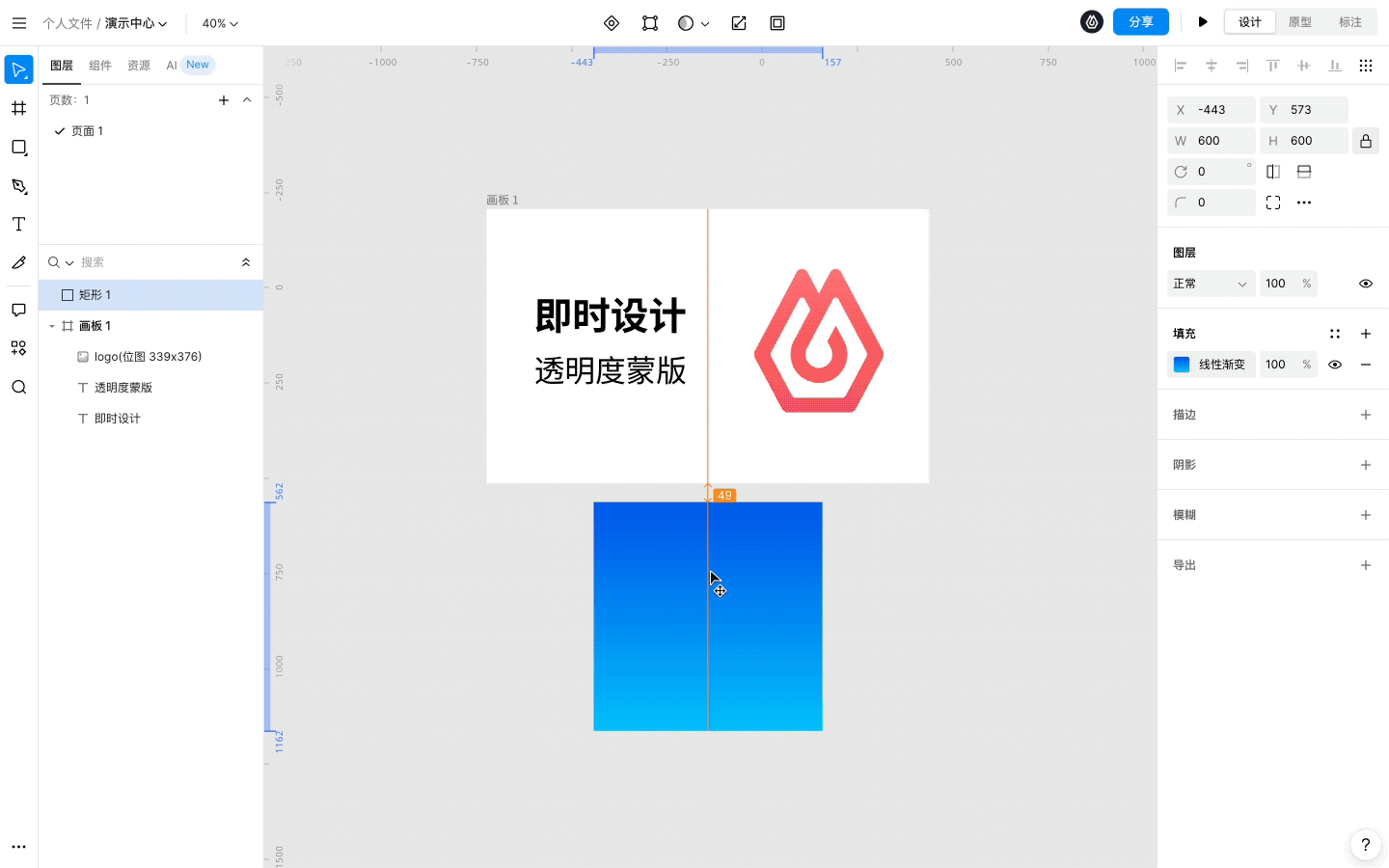
3、快速提升设计效率——即时设计的蒙版插件
除了手动操作外,即时设计还提供了“快速生成蒙版”的插件,让设计师可以更加高效地完成蒙版操作。通过这一插件,设计师只需几步便能自动生成图层蒙版,省去手动调节的时间。
使用插件生成蒙版的步骤:
-
选择画板或图形:首先,选择你要应用蒙版的设计元素,无论是画板、分组,还是单个图形。
-
点击插件生成蒙版:一键点击插件,系统会自动为选定部分生成蒙版。
-
调整蒙版的不透明度:生成蒙版后,利用快捷设置调整蒙版图层的不透明度,快速实现所需的透明效果。
这一插件大大减少了手动操作的步骤,让设计过程更加高效,特别适合需要快速交付的项目。
👇 点击下方图片,即可免费体验即时设计插件,让图层蒙版操作变得简单又高效!
4、图层蒙版的优势
-
灵活性高:图层蒙版让你能够精确调整设计内容,无论是隐藏图像的一部分,还是创造柔和的过渡效果。
-
非破坏性编辑:通过蒙版,你无需担心破坏原始图层内容,可以随时进行调整,保持图像的完整性。
-
提高设计效率:借助即时设计的蒙版插件,你可以轻松实现图层蒙版操作,节省大量时间,从而提升工作效率。
总结
通过本文的图层蒙版怎么用,你已经掌握了如何使用图层蒙版来调整设计元素,增强创意表现。无论是在设计合成、效果制作,还是局部调整中,图层蒙版都能为你提供更多的设计自由度。如果你是刚入门的小白,即时设计无疑是一个极其友好的平台,帮助你轻松上手,快速实现设计创意。